上一篇
显示器设置🖥分辨率优化教程:轻松几步调整电脑屏幕最佳分辨率
- 问答
- 2025-08-18 08:36:45
- 4
显示器设置🖥️分辨率优化教程:轻松几步调整电脑屏幕最佳分辨率
"这屏幕怎么看着这么模糊?" 小张皱着眉头盯着新买的显示器,明明花了大价钱,却总觉得画面不够清晰,他试着拖动窗口,发现图标和文字要么太大显得粗糙,要么太小看得眼睛疼,你是不是也遇到过类似的情况?别担心,今天我们就来聊聊如何轻松调整显示器分辨率,让你的屏幕显示效果达到最佳状态!
为什么要调整分辨率?
分辨率简单来说就是屏幕上显示的像素数量,比如常见的1920×1080(也叫1080P)表示横向1920个像素,纵向1080个像素,分辨率越高,画面越细腻,但如果不匹配显示器的最佳分辨率,可能会出现以下问题:
- 文字模糊或锯齿感强
- 图标和窗口比例失调(太大或太小)
- 游戏或视频画面拉伸变形
- 眼睛容易疲劳(长期观看不清晰的屏幕)
如何找到显示器的最佳分辨率?
每台显示器都有自己的"最佳分辨率",通常是厂商推荐的最清晰、比例最正确的设置,你可以通过以下方式找到它:
方法1:查看显示器说明书或官网
翻出显示器的说明书,或者在官网输入型号查询,通常会明确标注推荐分辨率。
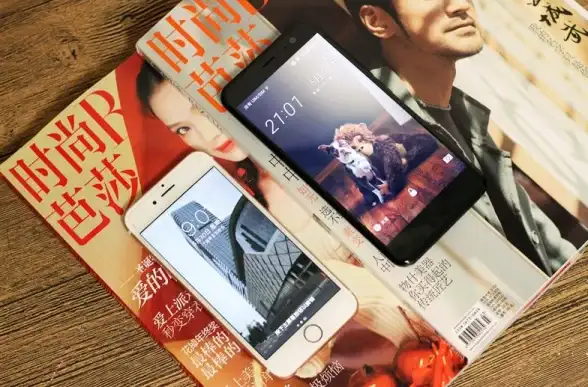
方法2:尝试系统推荐分辨率
电脑系统一般会自动检测显示器的最佳分辨率,并设为默认选项,你可以这样查看:
Windows系统:
- 右键点击桌面空白处,选择 "显示设置"。
- 在 "显示分辨率" 下拉菜单中,带 "推荐" 字样的就是最佳分辨率。
Mac系统:
- 点击左上角 苹果图标 → "系统设置" → "显示器"。
- 在 "分辨率" 选项里,选择 "默认" 或带 "最佳" 标识的分辨率。
手动调整分辨率的步骤
如果系统没有自动推荐,或者你想尝试其他分辨率,可以手动调整:
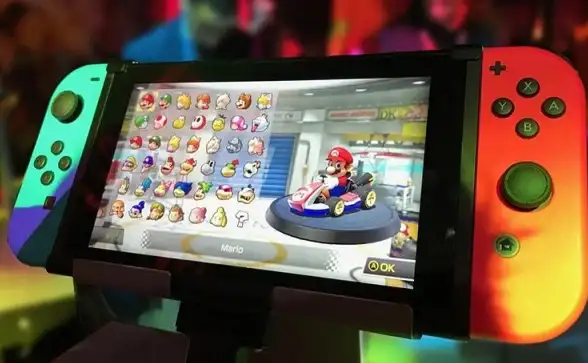
Windows系统
- 右键桌面 → "显示设置"。
- 找到 "显示分辨率" 下拉菜单,选择合适的分辨率(如1920×1080)。
- 点击 "应用",屏幕会短暂黑屏并切换分辨率。
- 如果画面正常,点击 "保留更改";如果显示异常,等待15秒或按 Esc 键恢复原设置。
Mac系统
- 打开 "系统设置" → "显示器"。
- 按住 Option键 并点击 "缩放",会显示更多分辨率选项。
- 选择合适的分辨率,系统会自动应用。
调整后可能出现的问题及解决方法
问题1:分辨率调高后,字太小看不清
- 解决方案:在Windows的 "显示设置" 或Mac的 "显示器" 设置中,调整 "缩放比例"(如125%或150%),让文字和图标变大但不影响清晰度。
问题2:游戏或视频画面被拉伸
- 解决方案:在游戏或播放器设置中,选择 "原始比例" 或 "保持宽高比",避免画面变形。
问题3:外接显示器分辨率不对
- 解决方案:确保显示器连接线(如HDMI、DP)支持高分辨率,并在显卡驱动中检查多显示器设置。
进阶技巧:显卡驱动优化
如果你用的是独立显卡(如NVIDIA或AMD),可以在显卡控制面板中进一步优化分辨率:
- NVIDIA显卡:右键桌面 → "NVIDIA控制面板" → "更改分辨率",可以自定义刷新率和色彩设置。
- AMD显卡:右键桌面 → "AMD Radeon设置" → "显示器",调整分辨率和超虚拟分辨率(VSR)功能。
调整显示器分辨率并不难,关键是要找到 "推荐分辨率" 并确保显示比例正确,如果遇到问题,可以尝试调整缩放比例或检查显卡设置,快去试试吧,让你的屏幕焕然一新!
小贴士:长期使用电脑的话,记得每隔一小时休息一下眼睛哦~ 👀💻
本文由 徐丽 于2025-08-18发表在【云服务器提供商】,文中图片由(徐丽)上传,本平台仅提供信息存储服务;作者观点、意见不代表本站立场,如有侵权,请联系我们删除;若有图片侵权,请您准备原始证明材料和公证书后联系我方删除!
本文链接:https://cloud.7tqx.com/wenda/652647.html
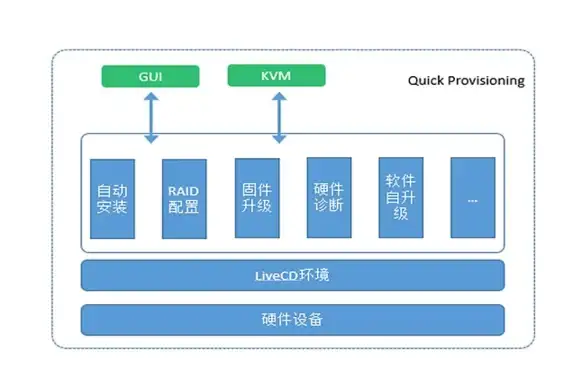


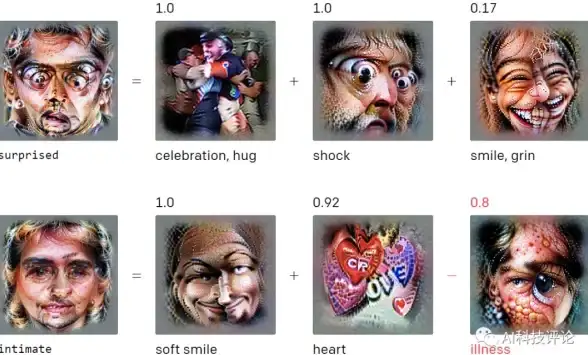
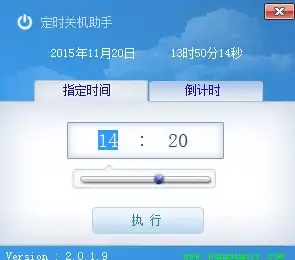

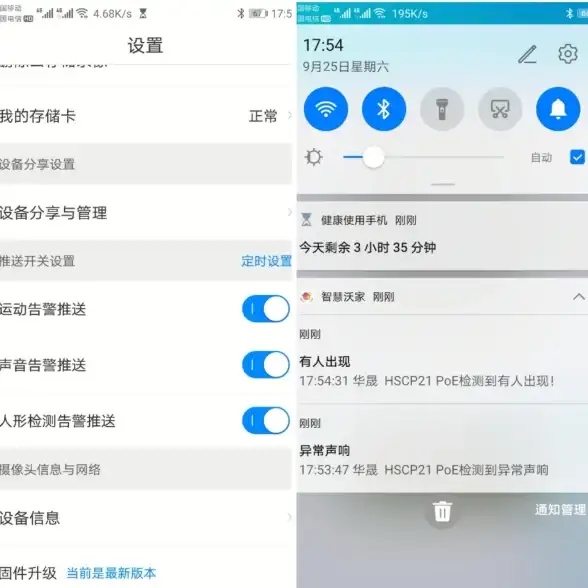


发表评论